Как сделать красивый логотип самому для фирмы и сайта, самостоятельно сделать логотип для компании
Вопрос о том, как сделать логотип самому, приходит в голову каждому человеку, который начинает заниматься собственным делом. Естественно, здесь не обойтись без художественных навыков, различных идей и креатива, основополагающих факторов в процессе создания подобных вещей. Но совсем не обязательно обращаться за помощью к профессионалу, если вы полностью уверены в собственных силах. В данной статье мы с вами поговорим о том, каким образом создать качественное лого своими руками, но будьте готовы уделить внимание каждому пункту, поскольку без них такая работа становится практически невозможной.
Ключевые моменты самостоятельного создания логотипа
Такие факторы, как форма, цвет, шрифт, размеры – это основные элементы логотипа, но они являются далеко не единственными в разряде ключевых. Вам стоит понимать, что самостоятельная разработка – большой труд. Поэтому приготовьтесь:
- Заниматься рисованием множества вариантов
- Терпеть советы всех, кто увидит заготовки
- Переделывать эскиз по несколько десятков раз
- Много думать, задавать себе вопросы и отвечать на них
Как сделать логотип фирмы, для сайта самому — 8 этапов
Итак, как сделать логотип самостоятельно? Дабы вам было удобнее разобраться в самом процессе работы, мы будем подробно описывать шаги, с которыми придется столкнуться каждому, кто решит взяться за подобное дело.

Этап 1: прорабатываем идею логотипа и вдохновляемся
Как создать логотип самому, если в голове совершенно нет идей? Где же их брать? Почему вариантов так много, а выделить что-то особенное для себя не получается? С этими вопросами сталкивается каждый человек, который еще никогда не брался за такую работу. Но в современном мире достаточно одного лишь интернета, чтобы найти вдохновение для создания чего-то оригинального. Воспользуйтесь, к примеру, такими ресурсом, как LogoFury. На его страницах находится огромное количество примеров логотипов на любой вкус и цвет. Подберите несколько особенно понравившихся, подумайте, можете ли вы в чем-то объединить их, поменять, сделать уникальными.
Немаловажным аспектом здесь является понимание того, что полностью копировать чужую работу категорически нельзя. Поймите, чем вас цепляет готовый пример (цвет, форма, картинка), и задействуйте это в своей работе. Помните, что ваш лейбл – это ваше олицетворение. Маленький символ должен полностью рассказать о вашем деле, дать человеку понять, чем вы можете ему помочь. И если готовые примеры вас не вдохновляют – просто возьмите бумагу, карандаш, и начинайте рисовать разнообразные варианты самостоятельно. Скорее всего, какой-нибудь из них сойдет за основу будущего лого.

Этап 2: подумайте, кто является вашей целевой аудиторией?
Как сделать логотип для фирмы таким, чтобы он действительно работал, а не был создан лишь для галочки? Обязательно подумайте о своей целевой аудитории, о людях, на которых в массе своей и ориентирован ваш бизнес. Как правило, предприниматели сразу знают, для кого организуется дело, но если вы затрудняетесь сразу и четко ответить на данный вопрос, задайте себе ряд дополнительных вопросов, исходя из которых данный шаг будет пройден легко и быстро:
- Ваши услуги или товар ориентированы на премиальный или массовый сегмент?
- Каков примерный возраст ваших клиентов? Дети, подростки, взрослые или пожилые люди?
- Какие качества могут оценить ваши клиенты? Сюда может быть отнесена цена, изобилие товаров, оригинальность род деятельности.
- Какие эмоции должно вызывать ваше дело? Настроение серьезности или непринужденности? Строгость или, напротив, максимальное ощущение позитива? Далее действуем по ассоциациям с эмоциями, придумываем, какие вещи могут охарактеризовать определенное настроение.

Этап 3: обязательно придерживайтесь основных принципов создания логотипа
О каких правилах может идти речь, если создание лого – это творческий процесс? Безусловно, творческий, но даже в самом авангардном творчестве есть определенный спектр правил, которые помогают художникам создавать уникальные рисунки более качественно. И как сделать логотип для компании, не зная тех самых правил? Никак, если речь идет о поистине качественной работе. Давайте рассмотрим основной свод пунктов, которые следует обязательно соблюдать в ходе создания:
- Простота. Никто не захочет разглядывать целые картины, а уж тем более запоминать их, если речь идет о простом лого, а не выставке.
- Запоминаемость. Без этого пункта символика компании попросту не имеет значения. Подумайте о том, какие формы запоминаются человеку лучше всего, и отталкивайтесь от них.
- Долговечность. Что это значит? Представьте свою компанию через 5-10 лет. Будет ли символика актуальной для рода вашей деятельности? Будет ли рисунок смотреться хорошо на рекламных щитах и сайтах? Старайтесь делать логотип навсегда, чтобы не пришлось заниматься ребрендингом, тратить лишнее время и деньги.
- Универсальность. Качественная работа будет отлично смотреться в любом месте, будь то сувенирная продукция, рабочая форма для команды, либо на экране телевизора во время рекламы.

Этап 4: самостоятельные наброски логотипа
Как создать логотип самостоятельно, если нет даже примерных набросков? Даже если вы не умеете рисовать, попробуйте сделать несколько зарисовок того, что вы видите в своей голове. Даже схематичный рисунок – это уже результат! Чем больше вариантов вы нарисуете, тем больше будет простор для дальнейшей фантазии, да и наличие выбора всегда является положительным моментом. Если с художественными навыками обстоят серьезные проблемы – попросите об этом друзей, ничего страшного в просьбе нет. Самое главное – следить за процессом рисования, чтобы вовремя поправить творца, а также дать ему возможность предложить собственные идеи.
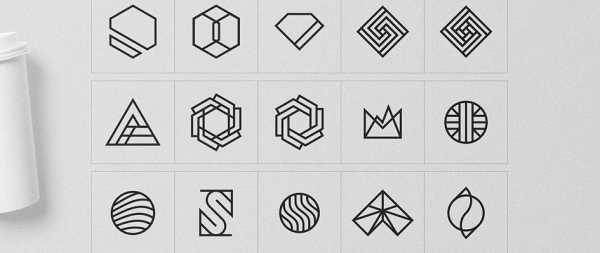
Этап 5: выберите форму логотипа
Форма, как и цвет, обеспечивает психологическое воздействие на человека, поэтому данному шагу следует уделить много внимания. Треугольник – это сила, знание, а квадрат – символ стабильности. Чтобы подробнее узнать о значениях определенных форм – обратитесь к интернету! Возможно, вы подбреете для себя нечто уникальное, не такое, как у всех. Очень хорошо в данном плане работает символика различных народов, но не нужно переусердствовать, вдаваясь в мистику или какие-нибудь магические моменты.

Этап 6: начинаем определяться с цветом логотипа
Чуть подробнее о цветах мы поговорим позже, но данный пункт очень важен. Подумайте, что вы предлагаете людям. Веселье? Тогда не избегайте ярких оттенков. Являетесь более серьезным учреждением? Стильный черный, строгий серый – идеальный выбор для вас. Но при этом необходимо помнить, что каждый цвет имеет собственное воздействие на человека, и к психологии цвета следует подойти особенно внимательно. В сети на данный момент существует множество инфографик, которые объяснят вам, какой оттенок будет смотреться выигрышно в том или ином элементе формирования вашего фирменного стиля.

Этап 7: выбираем шрифт логотипа
Правильный шрифт всегда подчеркивает преимущества вашей компании, поэтому выбирать его нужно очень внимательно, постоянно примеряя в базовый эскиз, придавая ему различные формы. Очень полезным советом является избегание популярных вариантов, которые предустановленны в Microsoft Office. Поверьте, не только вы начинаете свой поиск именно в данной программе. В поисках вам лучше всего поможет интернет, ведь здесь есть тысячи авторских шрифтов, которые нигде ранее не использовались. Но, опять же, даже популярные модели можно задействовать так, как ни у кого. Самым лучшим вариантом становится разработка уникального шрифта (пример – Coca Cola).

Этап 8: финал
Итак, мы прошли все предыдущие шаги, и теперь перед нами стоит самая важная задача – утвердить дизайн. Делать это нужно в компании доверенных лиц, поскольку иначе вы будете постоянно слышать, что логотип нуждается в доработках, либо вообще не нравится тому или иному человеку в вашей команде. Если работа всем пришлась по вкусу – поздравляем! Вы справились с самым сложным этапом при формировании фирменного стиля.
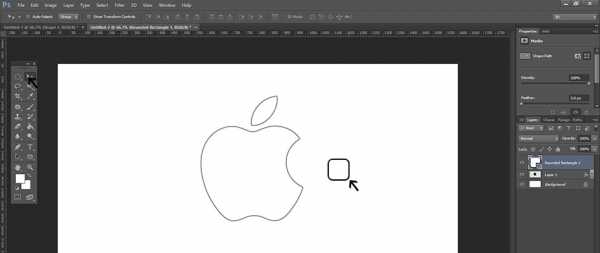
Как сделать логотип в фотошопе и других программах
На данный момент лидером в графической сфере является программа под названием Adobe Photoshop. Без специальных навыков в работе здесь не обойтись, но в интернете существует огромное количество уроков, которые помогут вам постичь азы работы с данным софтом. После вам будет легче разбираться с функционалом, и создание логотипа не представится вам сложной работой. Основная трудность будет заключаться лишь в конечном варианте, который лучше всего выбирать с доверенными лицами, а не в одиночку.
Не менее популярными программами по работе с векторной графикой являются Corel Draw и Adobe Illustrator. Конечно, с таким ПО тоже придется немного помучиться, изучая уроки по основам работы. Это не займет у вас слишком много времени при постоянной практике. Также можно прибегнуть к помощи обучающих курсов, если самостоятельно освоить принципы работы не получается. Если касаться более простых графических редакторов, то они тоже могут быть использованы, но лишь для создания зарисовок, а не финальных вариантов. Функционала того же Paint попросту не хватит для реализации современных идей и соответствия стандартам.
Как сделать логотип компании — полезные советы
Давайте подведем некоторые итоги, а также рассмотрим нюансы работы, которые смогут качественно помочь вам при реализации собственных идей. Первое, о чем стоит поговорить – это то, что логотипы по своей сути разбиваются на 3 отдельных лагеря:

Знаковый вариант логотипа
Будущий символ предстает в виде определенного значка, изображения, аббревиатуры, заглавной буквы или какого-то абстрактного эскиза. Такие варианты запоминаются достаточно быстро, но используются наиболее часто, поэтому стоит проявить максимальную креативность, выбирая подобную модель логотипа.

Текстовый макет логотипа
Представляет собой простое название, выдержанное в определенном шрифте. Такие логотипы являются самыми простыми в создании, но при этом стоит тщательно подобрать шрифт, чтобы случайно не своровать идею у уже действующего бренда.

Комбинированный вариант логотипа
Сочетание текста и изображения тоже встречает довольно часто, но здесь вы можете получить максимальный простор для собственной фантазии. Делайте буквы картинками, или картинки буквами. Сочетайте различные графические элементы, меняйте цвета. Идеальный вариант для творческих людей!
Цветовая гамма для самостоятельного создания логотипа
Уделите особенное внимание цветовой гамме собственного логотипа, поскольку от нее зависит многое. Научно доказано, что разные оттенки по-своему влияют на мозг человека, поэтому следует более подробно разобраться в психологии цветов, поскольку данная тема не только крайне обширна, но также очень увлекательна. Давайте рассмотрим список основных цветов, которые помогут вам определиться, а также понять основы воздействия каждого из них на человеческое подсознание:
- Черный – самый лучший выбор. Он символизирует уверенность и опыт компании, а также является не очень навязчивым.
- Красный – цвет энергии. Он идеально подойдет для типов бизнеса, связанных с активным отдыхом, спортом и развлечениями.
- Зеленый – цвет жизни. Идеальный выбор для оздоровительных учреждений, клиник, а также типов бизнеса, связанных с продажей различных продуктов, гигиенических предметов.
- Синий – это один из самых используемых вариантов, поскольку данный цвет давно признан нейтральным, скромным и сочетаемым
- Белый – не менее удачный выбор, поскольку и этот вариант так же является универсальным в применении
Конечно, здесь имеет место быть и создание определенных сочетаний. Современные компании давно не останавливаются на вышеупомянутых оттенках, стараясь следовать законам уникальности. Ваш бренд должен олицетворять собой стилистическое единство, быть выдержанным, монолитным. Построении композиции в цвете – один из решающих факторов успеха, поскольку идеальную по всем параметрам форму можно с легкостью испортить неудачно подобранной палитрой.
Советы от дизайнеров по созданию логотипа
Если у вас есть возможность обратиться к опытному человеку в сфере создания фирменных логотипов – никогда не упускайте данную возможность! В конце концов, работать в 2 головы лучше, чем в 1, особенно в том случае, если ваш партнер по творчеству является специалистом в деле. Нет знакомых? Не беда! На данный момент в интернете набирает популярность такой феномен, как «краудсорсинг». Группа дизайнеров собирается воедино, и начинает искать проекты по низкой стоимость, или вообще бесплатно (для опыта). Иногда и новички бывают весьма талантливыми, поэтому не бойтесь сотрудничать с людьми, и дайте возможность творцам проявить себя.
Также подобная идея совместного сотрудничества становится весьма удачной в том случае, если вы ограничены в бюджете, и хотите принять самостоятельное участие в разработке фирменного стиля. Начинающие дизайнеры менее привередливы в плане требований, они охотно идут на контакт, стараясь выполнить заказ с максимальным качеством. Но быть особо требовательным не нужно. Гораздо лучше в процессе выполнения таких задач работает дружеский настрой. Так вам и вашему дизайнеру будет проще найти общий язык для создания чего-то оригинального и качественного.
Создание и разработка логотипа в студии Махагон-Дизайн
Доверьте создание и разработку логотипа своей компании настоящим мастерами дизайн-студии «Махагон-дизайн».
mahagon-design.ru
Как создать логотип или эмблему самостоятельно?
Разработка логотипа – достаточно дорогое занятие, потому многие владельцы небольших компаний предпочитают делать это самостоятельно. Кажется, что дело это простое, и переплачивать дизайнеру за какую-то картинку не имеет смысла. Только знаний графических редакторов и умения рисовать для того, чтобы создать логотип, недостаточно. Конечно, существует множество онлайн-генераторов, позволяющих создать логотип без водяных знаков из готовых картинок. Только вряд ли такое изображение поможет решать поставленную задачу и работать на привлечение покупателей.
История появления логотипа
Рассмотрим, какие правила существуют при разработке, и как создать логотип самому. Но прежде ознакомимся с историей возникновения этого понятия, ведь иначе будет невозможно дать ему определение. Понятие «логотип» появилось в начале XIX века и было синонимом лигатуры. Лигатура – это объединение нескольких символов в один. Когда промышленность начала стремительно развиваться, появилась необходимость в создании специальных средств для печати. Начали разрабатываться различные станки, и долгое время логотипом назвали просто текстовые клише, которые не надо было набирать каждый раз заново. Обычно они использовались для заголовков газет и не менялись долгое время.
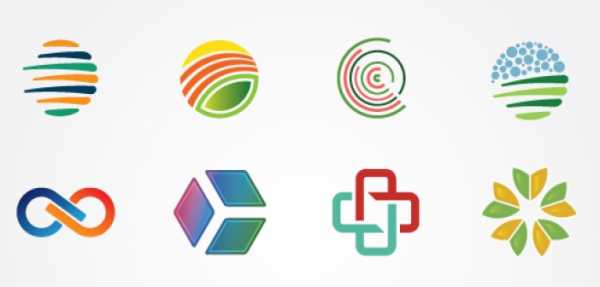
Логотип в современном понимании
Но в XX веке определение изменилось – теперь так называют некое изображение, которое способно передать индивидуальность компании или бренда. Современные логотипы по смыслу похожи на средневековые фамильные гербы. Они позволяют потребителям отличить своих от чужих и выделять для себя любимые компании. До сих пор существует множество споров о том, что же это такое на самом деле. Некоторые графические дизайнеры утверждают, что логотипом может быть только текст, а знаковая часть – это отдельный элемент брендового оформления, но существует и противоположное мнение. Перед тем, как создать логотип, важно понять, что теперь так называют не только надпись или рисунок, но и какой-то символ, комбинацию нескольких знаков или эмблему. Они могут быть вместе или по отдельности, но, самое главное, чтобы конечное изображение передавало индивидуальность компании, для которой оно разработано.
Символический вид логотипа
Перед тем, как создать логотип самому, нужно узнать, каким он вообще может быть. Существует несколько групп, на которые разделяют этот тип изображений. Самым популярным видом логотипов является символический. Он наиболее распространен среди крупных компаний, потому что при помощи символов можно создать некий ассоциативный ряд с товаром или услугой. Когда человеку на глаза попадается этот символ, он легко воспринимает образы, связанные с товаром. Перед тем, как создать свой логотип или эмблему, представьте, какие именно ассоциации должен вызывать конечный продукт дизайнерской мысли. Сделать это бывает непросто, потому так важно на первом этапе работы выписывать для себя как можно больше возможных вариантов.
Текстовые логотипы и эмблемы
Следующий вид – текстовые логотипы. Это один из самых удобных логотипов для дизайнеров, занимающихся разработкой страниц в Интернете. Один из вариантов, который стоит использовать при создании сайта, – это текстовый логотип. Создавая логотип самостоятельно, важно помнить, что для сайтов удобнее, когда домен является логотипом и названием проекта одновременно. Буквенно-цифровые или аббревиатурные виды используются компаниями с очень сложными названиями. Сокращения в виде аббревиатур также могут становиться логотипами. Эмблема является очень специфическим видом логотипов – это объемное изображение. В комбинированном виде присутствует текстовая часть и иконка. Самой популярной формой логотипа является круг – он пользуется наибольшим вниманием. В качестве небольшой тренировки, оглянитесь вокруг и попробуйте отыскать как можно больше логотипов. Сравните их формы друг с другом и найдите самую распространенную. Скорее всего, это будет именно окружность.
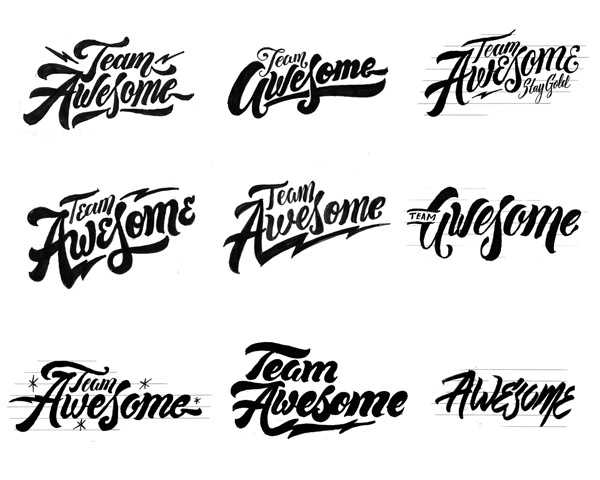
Стили логотипов
Перед тем, как создать логотип, стоит определиться с его будущим стилем. Стили можно разделить на множество групп, но чаще всего используют следующие:
- Флат-дизайн – это современный вариант исполнения логотипа, который хорошо подходит для молодежных проектов. Он является прообразом минимализма и выражается в намеренном упрощении форм.
- Контрформа – специальный прием, позволяющий создавать логотипы и другие графические изображения из различных форм. В этом стиле особым образом используется негативное пространство (пустота). Оно может быть не менее активно, чем сама фигура. Дизайнер использует все пространство и внутри изображения, и за его пределами.
- Каллиграфия – особый «теплый» стиль, выражающий уютную атмосферу того места, где он используется. Его специфичность выражается в том, что он подходит для брендов, где что-то делается руками: для кулинарии, ателье, парикмахерских.
- Минимализм – самый универсальный стиль исполнения логотипа. Его можно использовать в местах, где неприемлемы другие варианты.
Как найти идею для логотипа?
Один из методов поиска идей уже был описан выше – это фиксации ассоциаций. Начните с создания эскиза и записывайте все, что приходит в голову. Если это не помогает, привлеките к работе команду и поделитесь идеями друг с другом. В команде профессионалов очень часто срабатывает мозговой штурм. Опишите логотип на бумаге, чтобы представить его. Попробуйте сделать аббревиатуру из названия или выделите некоторые буквы и превратите их в изображение. Воспринимайте буквы как символы. Используйте негативное пространство, учитесь работать с ним.
Первое правило при создании логотипа
Если вы задумались, как создать логотип компании самому для своей фирмы или же для заказчика, помните: дизайнер должен получать полное техническое задание или бриф перед тем, как приступить к работе. Обязательно нужно до конца понимать задачу, поставленную заказчиком. Без полного брифа начинать разработку не имеет смысла. Трата времени и сил без понятных критериев оценки и пожеланий заказчика – верный признак огромного количества будущих правок макета. Не получив в полном объеме задания с описанием того, что нужно делать, исполнителю нужно готовиться к тому, что скорее всего финальный проект не утвердят.

Второе правило при создании логотипа
Второй пункт – минимизировать работу с компьютером. Перед тем, как создать логотип, начните с очень простых предметов – листа бумаги и ручки или карандаша. Эти предметы будут меньше всего отвлекать от задания. Планшеты и другие гаджеты притягивают внимание к себе, а не к работе. Существует мнение, что чистый лист может вызывать ступор и отпугивает идеи. Но это лишь миф. Достаточно просто взять ручку или карандаш в руку и заполнить немного свободного пространства, чтобы приступить к созданию первого эскиза.
Первый этап: создание набросков
Сначала сделайте набросок или скетч. Набрасывайте все, что придет в голову – во время работы вам нужно быть в состоянии потока. Размышляя о том, как создать логотип, фиксируйте на бумаге максимальное количество образов, которые приходят вам в голову. Не разделяйте наброски на этом этапе на удачные и неудачные. Бывает, что очень простой и на первый взгляд неказистый набросок развивается в красивый и лаконичный логотип. Помните, что на этом шаге не бывает плохих идей. На последующих этапах какая-то часть скетчей все равно отфильтруется. Черновик – это наброски, в которых зафиксированы лучшие идеи. Теперь настало время, когда лучше всего начать согласовывать макет с заказчиком. Достаточно выбрать 3-4 удачных варианта, которые, на ваш взгляд, решают поставленную задачу, и только после этого перейти к следующему шагу.

Эскиз и работа с графическими редакторами
Создание эскиза – этап, на котором пора включить компьютер. Чтобы создать логотип, программа для работы с изображениями понадобится в любом случае. Выбирайте удобный графический редактор. Хорошо, если он у вас уже установлен, но, если нет – приобретайте только лицензионные продукты. Подумайте о том, в какой программе создать логотип, – важно применять для работы правильные инструменты. Создавать эскиз лучше всего не в растровых редакторах, а в векторных. Если вы выбираете продукт от компании Adobe, лучше всего остановиться на Illustrator, а не Photoshop. Хотя Adobe Photoshop часто более знаком графическим дизайнерам, он создан для редактирования фотографий и создания коллажей. Конечно, если вы лучше представляете, как создать логотип в «Фотошопе», пользуйтесь им. Но Adobe Illustrator создан именно для рисования и является более оптимальным вариантом.
Презентация готового эскиза заказчику
Закончив эскиз из утвержденного заказчиком черновика, вы получаете практически готовый продукт с различными вариациями. Именно эту часть проекта вы будете презентовать заказчику. Не стоит стремиться к оригинальности – важно не создать такой логотип, а оригинально подать его. Ваш продукт должен стать универсальным и хорошо смотреться на любом носителе. Правильная презентация – очень важный этап создания логотипа. Если вы отдадите свою работу в сыром виде, то скорее всего клиент не сможет «представить его своим», то есть почувствовать, что это изображение выражает его индивидуальность. Логотип должен находиться на своем месте, чтобы заказчик увидел его как завершенный – при такой подаче вам будет легче защитить свой макет. То есть, если вы создаете логотип для сайта, во время презентации он должен располагаться на сайте. Если для визитки – на самой визитке, а не выглядеть как обычная картинка. Завершающий этап – это работа с возражениями и внесение правок в макет. Очень редко заказчику сразу все нравится, и он принимает работу с первого раза. Потому нужно быть готовым к тому, что придется обосновывать свой выбор.
Главные правила презентации проекта
Оживить логотип и презентовать его клиенту можно через презентацию. Это очень важный этап в создании макета. Дизайнеру нужно продумать, как логотип будет нанесен на различные элементы и материалы: как он будет смотреться на визитке, пакете, сайте? Подавать готовый макет нужно в цветном и монохромном виде – в любом случае, он должен хорошо читаться и не сливаться с фоном. Существуют логотипы с открытым смыслом. Например, в логотипе «Формулы 1» между черной буквой F и красной штриховкой можно заметить цифру «1» в негативном пространстве, а в логотипе компании FedEx – белую стрелку между буквами «E» и «X».
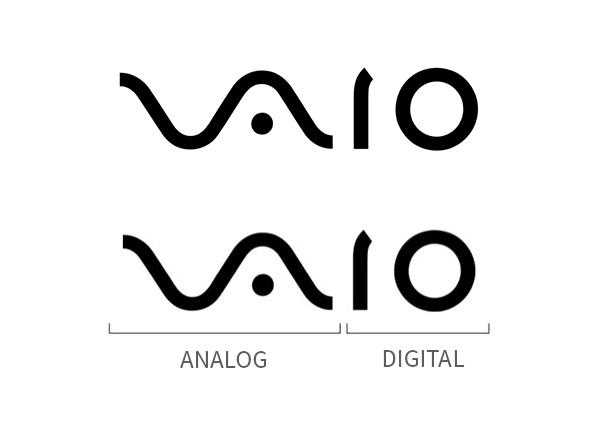
Какие шрифты использовать для логотипа?
Можно выделить пять основных групп шрифтов:
- Рубленый шрифт – самый популярный вид шрифта, который часто используется в полиграфии для заголовков. Он хорошо читается, является четким и контрастным.
- Шрифт с засечками – часто бывает вспомогательным и соседствует с каким-то другим. Он используется в книгопечатании, потому что глаза легко пробегают по строчкам, набранным именно им. Засечки становятся своеобразными маяками для глаз и облегчают чтение крупных текстов.
- Рукописный шрифт – не рекомендован для логотипов, так как при уменьшении размера он становится неразборчивым. Рукописные шрифты плохо читаются.
- Декоративный шрифт – эта группа шрифтов очень быстро набирает популярность и становится неоригинальной.
- Машинописный шрифт – редко встречается при создании логотипов и практически не используется, так как его тяжело читать при уменьшении размера.
Как правильно выбрать шрифт?
Шрифт должен соответствовать сфере бизнеса. Его начертание имеет очень большое значение. Также нужно посмотреть, что используют конкуренты в своих логотипах. Шрифт должен быть читабельным на различных форматах – на визитках, билбордах и иконках. Некоторые крупные компании заказывают разработку собственных шрифтов или присылают исполнителю уже готовые. Не нужно гоняться за трендовыми шрифтами – спустя какое-то время модный сейчас логотип станет встречаться повсюду и перестанет быть оригинальным.

Выбор цвета для логотипа
Еще одна важная тема – это цветовое оформление логотипа. Для выбора нужной гаммы, задайте заказчику несколько вопросов о том, какой именно оттенок будет характеризовать его продукт, какой подчеркивает его индивидуальность, и узнайте оформление логотипов у конкурентов. После этого выбрать будет легче. Стоит помнить, что различные цвета вызывают определенные эмоции – это своеобразные клише восприятия. Например, красный цвет считается вызывающим и может казаться опасным, желтый используется для привлечения внимания, синий – цвет безопасности и доверия. Именно поэтому некоторые социальные сети и банки используют его в своих логотипах. Зеленый – это свежесть, экологичность и натуральность. Оранжевый – солнечный, привлекательный цвет, вызывает чувство доверия. Розовый – это женственный и романтичный цвет. Фиолетовый часто используется в индустрии красоты, он насыщенный и жизнерадостный, ассоциируется с новизной. Черный – респектабельный, строгий и выделяющий детали. Иногда заказчик предоставляет готовые палитры цвета.
Особенности оформления логотипа
Расстояние между текстовой частью и картинкой должно быть не слишком большим, чтобы в восприятии наблюдателя логотип не разваливался на отдельные части, а выглядел цельно. Монохромность также очень важна. Желательно использовать не более 3 цветов. Большое количество будет отвлекать внимание на оформление. При распечатке некоторые оттенки могут смешаться и превратиться из ярких полосок в серую массу. Не бойтесь использовать простые логотипы –мастерство дизайнера состоит не в создании множества деталей. Старайтесь не превращать логотип в пестрое пятно. Ориентируйтесь на будущее, имейте в виду, что ваш проект может существовать много лет, он не должен выходить из моды.

Типичные ошибки при разработке логотипа
Очень часто дизайнер, создавая логотип, начинает воплощать какие-то свои мысли и идеи, а не решает задачу клиента. Это случается, когда заказчик еще не предоставил технического задания, а дизайнер уже приступил к разработке. Для фрилансера такое поведение приведет к потере времени и денег, а при работе в компании – негативно скажется на ее репутации и приведет к убыткам. Приверженность к новым программам тоже часто приводит к потере времени. Частой ошибкой является неумеренное использование ярких цветов или суждение о шрифте по его изображению на экране, а не на бумаге или другой поверхности. Не нужно бояться «пустых» и слишком простых логотипов – все должно быть лаконично и по делу. Старайтесь избавляться от лишних элементов и деталей. Начинающим дизайнерам не нужно стремиться к идеальности – просто хорошо выполняйте свою работу и решайте задачу, поставленную заказчиком.
fb.ru
Фотошоп для рукодельниц: как создать логотип для фото

Чтобы защитить свои работы от плагиата и прочих неприятных вещей, которые, увы, имеют место в мире хендмейда, нужно ставить на фото изделий водяной знак. Нередко он портит картинку, потому большинство рукодельниц прибегают просто к простановке своего авторского клейма – то есть логотипа: красивая надпись, завитушки и все такое.
Хочу поделиться своим опытом в этой области, однако сразу оговорюсь, что в программе Photoshop я – большой чайник, что, впрочем, лишний раз доказывает: даже чайнику под силу создать вменяемый копирайт на фото. Так что, если вы давно работаете с этой программой, не бросайтесь в меня тапками, а если считаете, что для работы с Фотошопом нужно иметь семь пядей во лбу или уметь рисовать, то я вас попытаюсь переубедить.
Будет очень много фотографий. Готовы? Тогда начнем.
Мой Фотошоп называется Adobe Photoshop CS3, и он на английском языке. Если у вас русскоязычная версия, то так проще. А я покажу сложный вариант для чайников, которые к тому же и английского не знают Думаю, в более свежих версиях все аналогичн
Как создать копирайт на фото?
Шаг 1. Запускаем нашу программу. Ждем, пока на экране промелькают стопицот фамилий ее авторов. Ура. Загрузилось.
Нажимаем на пункт меню Файл или File и в выпавшем меню выбираем пункт New (либо сразу после открытия программы нажимаем Ctrl+N – то есть две клавиши на клавиатуре одновременно). Это значит, что сейчас мы будем создавать новый рисунок.
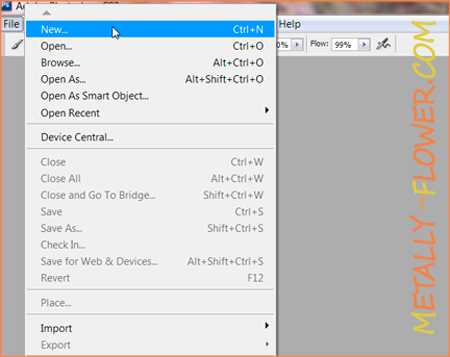
Шаг 1
Шаг 2. Открылось окошко, в котором нужно задать параметры нового рисунка – размеры (высота Нeight и ширина Width) в пикселях. Ниже разрешение Resolution не ниже 300 точек на дюйм, а лучше 600. Теперь очень важный момент: выбираем фон будущего рисунка. Он должен быть прозрачным! Поэтому выставляем в настройках Transparent. Если выбрать вместо этого White, то получится, что будущая надпись для фото будет нанесена на белый кусок, который тоже перенесется на фотографию и что-то собой закроет. А нам-то нужна только надпись, без фона!

Шаг 2
Как определить размеры? Ваш фотоаппарат наверняка делает снимки в выбранном размере (то есть для всех фото, сделанных в один сеанс, высота и ширина одинаковы). У меня это 3264 х 2448 пикселей при разрешении 180 точек на дюйм. Логотип занимает небольшой кусочек фото, примерно восьмую часть. Но чтобы оставить зазор на увеличение его (вдруг понадобится растянуть надпись на все фото?) делаем логотип на треть-четверть снимка. Точные размеры тут не важны, так что в моем случае подойдет 1000х800 пикселей. Но в примере рассматриваем 400 х 400.
Вообще, работая с фотошопом, знать размер обрабатываемой фотографии нужно в первую очередь. С этого начинаем работу. Сначала смотрим ширину и высоту (
выделите картинку на компьютере (не в Фотошопе) мышкой, щелкните правой кнопкой и выберите «Свойства»), а потом начинаем шаманить:)
Еще! В пункте Color mode ничего не меняем – у меня остается RGB. Если не согласны, буду рада узнать об этом из комментариев, т.к. сама до конца не разобралась в «матчасти» и не в курсе, как повлияет наша цветовая модель на будущую надпись.
Когда все настройки прописаны, нажимаем ОК.
Шаг 3. И! У нас открылось окошко с только что созданным пустым рисунком. Обратите внимание, фон не белый, а квадратиками – это значит, что он прозрачный!

Шаг 3
Шаг 4. На вертикальной панели инструментов выбираем букву «Т», что означает текстовый режим.
Шаг 4
Иногда при нажатии на этот значок выскакивает окошко, в котором говорится, что бла-бла-бла не работает. Я постараюсь написать вскоре, как это исправить, но лучше вам сделать это самим. Просто скопируйте текст сообщения и вставьте в строку поисковика. Гугл или Яндекс тут же выдаст сотни форумов, где подробно описано, как исправить ситуацию.
Шаг 5. Итак, если текст у вас работает (а нет – чиним!), щелкаем мышкой на нашем прозрачном рисунке в любом месте. Открывается квадратная область с курсором – здесь нужно писать! Раскладка клавиатуры переключается, как и при наборе любого текста. Начинаем набирать нашу надпись.
У меня будут «Цветы ручной работы». Между первым и вторым словом поставила «Enter» — то есть перешла на вторую строчку.

Шаг 5
Шаг 6. Теперь будем изменять внешний вид надписи. Для этого жмем на квадратик справа вверху – под ним скрывается меню надписи.

Шаг 6

Шаг 7
Шаг 8. Выделяем мышкой все слова (или нужные) в надписи и приступаем к редактированию.

Шаг 8
Шаг 9. Сначала выбираем шрифт – нажимаем на стрелочку (обведена красным). Если надпись латиницей, то шрифты активны почти все! Но для кириллицы нужно скачивать красивые шрифты специально: это очень просто, опять же погуглите – всего пара минут и все получится. Причем эти же шрифты появятся и в программе Word.
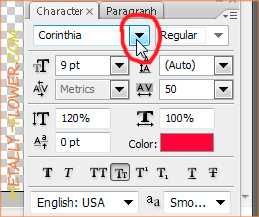
Шаг 9
Шаг 10. Выбираем из выпавшего списка нужный шрифт.
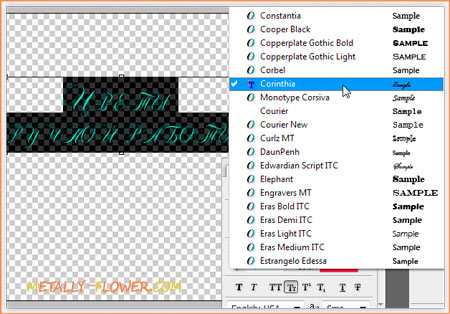
Шаг 10
Шаг 11. Как видим, буковки стали другими. Теперь сделаем их жирными. Рядом есть значки для курсивного шрифта, надстрочного и подстрочного режима. Попробуйте все и оставьте лучшее!
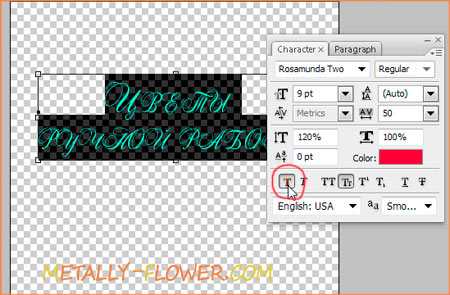
Шаг 11
Шаг 12. Определяем цвет надписи – клацаем мышкой на цветное поле с надписью Color.
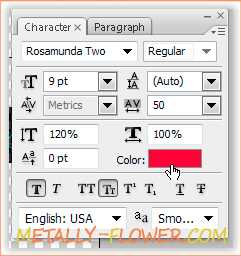
Шаг 12
Шаг 13. Выбираем по шкале нужный цвет и запоминаем его! Как? В обведенном кружочком поле есть код цвета. Скопируйте его и вставьте в любой текстовый файл, нам это еще пригодится!
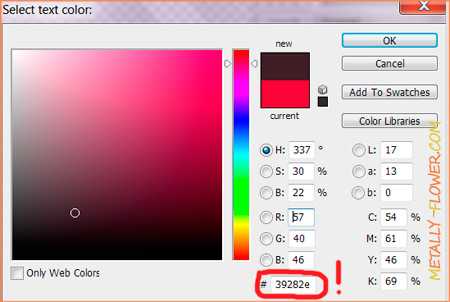
Шаг 13
Шаг 14. Как видим, буковки изменили цвет на темно-вишневый. Теперь на панели инструментов выбираем кисть то есть Вrush.
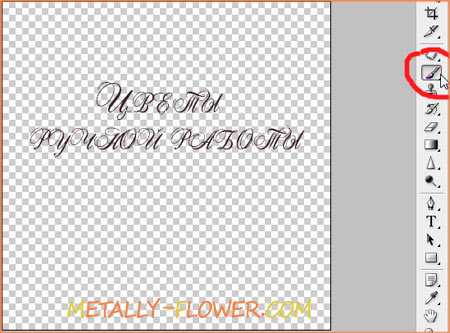
Шаг 14
Шаг 15. А сейчас создадим новый слой. Что это такое? Надпись у нас – это одна картинка с прозрачным фоном. А ниже под надписью я хочу нарисовать красивый узор. Потому создам еще одну картинку с прозрачным фоном. Когда они обе будут готовы, можно передвигать надпись и картинку относительно друг друга. Это удобнее, чем сразу под текстом разместить узор без дальнейшей возможности редактирования.
В меню вверху нажимаем Layer (слой) и в выпавшем меню выбираем New и еще раз Layer.
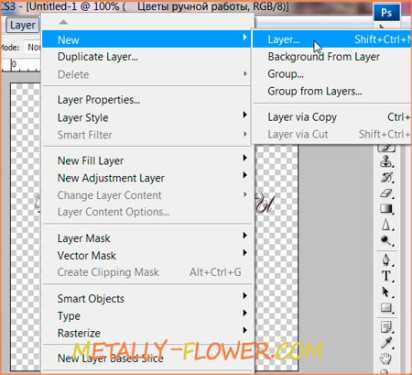
Шаг 15
Шаг 16. Снова открылось окно с настройками. Тут важно, чтобы в графе Сolor было None. Новый слой уже по размеру такой, как первая картинка. И он прозрачный. Жмем ОК и двигаемся дальше.
Шаг 16
Шаг 17. Чтобы увидеть, сколько у нас в работе слоев, нужно в меню Window выбрать Layers, и тогда откроется панель с такой же надписью. У меня она выставлена в правом углу – удобно.

Шаг 17
Мы видим, что есть текстовый слой «Цветы ручной работы» — в любой момент его можно отредактировать, если сначала активизировать его (подсветится синим) в боковом меню «Layers», а потом выбрать в инструментах «Т» и клацнуть на нашу надпись. Но сейчас мы работать будем со вторым слоем Layer 1 (на фото активен именно он, светится синим), и нанесем на него узор!
Всегда следите за тем, какой слой активен. Это – главный принцип работы в Фотошопе: смотрите, какой включен слой и какой выбран инструмент. Если что-то не работает, выдает ошибки и предупреждения, значит, не на том слое пытаетесь писать/рисовать.
Ах да! Навигатор! На фото я обвела его красным тоже. Если сбоку окна такого окошка нет, то опять же заходим в верхнее меню Window и выбираем Navigator. Здесь есть ролик влево и вправо, который приближает и удаляет картинку. Удобно, если надо прорисовать мелкие детали.
Шаг 18. Итак, у нас выбран слой Layer 1 и активен инструмент «Кисть» или Вrush. При этом вверху появилась панель с настройками режима кисти. Смотрите, кружком обвела окошко со стрелочкой, в котором можно выбрать размер и рисунок кисти.

Шаг 18
У меня загружено много разных узоров для кистей. Орнаменты, цветочки, птички, бабочки, завитушки – что угодно! Как сделать такое же на своем компьютере? Вбейте в поисковик «скачать кисти для фотошопа». Есть много сайтов, посвященных этому. Оттуда скачиваете архив с файлом (или файлами) с расширением .abr. И кладете в какую-нибудь папку, но запоминаете ее. А потом в окошке, которое изображено на фото, жмете на горизонтальную стрелку (справа от надписи 3рх на моем фото), и выбираете Load Вrush. В открывшемся окне выбираете папку, в которую сохранили скачанные файлы и все! Узоры добавляются в наш список.
Шаг 19. Видите, если полистать вниз, то можно выбрать разные узоры. Я нажимаю на рисунок под номером 2500 – это цветочек.
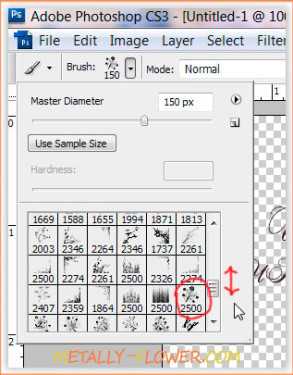
Шаг 19
Шаг 20. Теперь курсор мышки преобразовался в цветочек. Масштабировать его размер можно клавишами клавиатуры Х и Ъ на русской раскладке.

Шаг 20
Важный момент! Справа окошко «история» или Нistory (если у вас окошка нет, то опять-таки идем в меню Window и выбираем там Нistory). Здесь отражается история изменений для каждого слоя. Если нужно отменить какое-то действие, просто клацните на позицию выше.
Шаг 21. Не спешим шлепать цветочек под надпись! Надо же выбрать цвет! Жмем на панели инструментов на самую нижнюю цветную пиктограмму.
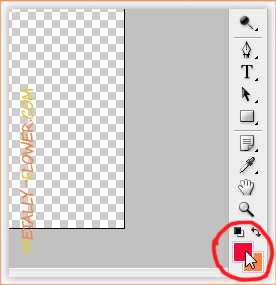
Шаг 21
Шаг 22. Открывается уже знакомое окошко! Помните, мы сохраняли код цвета? Вот сюда его и вставим! Это я делаю для того, чтобы надпись и цветочек были идентичного цвета. Если ваша задумка иная, и подойдет другой оттенок – просто выберете его на палитре!
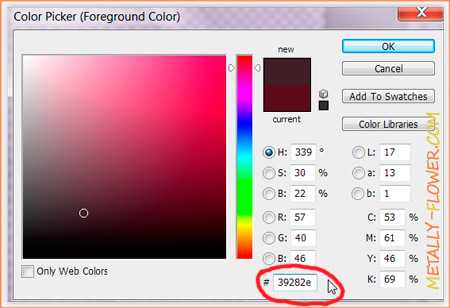
Шаг 22
Шаг 23. А теперь ставлю цветочный узор – то есть нажимаю левой кнопкой мыши. И что же вижу? Надпись четкая, а цветок размытый, мутный, как будто очень низкого качества картинка. Будем исправлять! Но прежде нажмем Ctrl+Z, чтобы отменить нажатие кисти (или идем в «Историю»).

Шаг 23. Узор кисти получился нечетким.
Устали? Давайте выпьем чаю с печеньками и продолжим через полчасика. Продолжение мастер-класса по созданию логотипа в фотошопе читайте здесь.
Понравилась статья? Поделитесь с друзьями!Читайте также:
metally-flower.com
